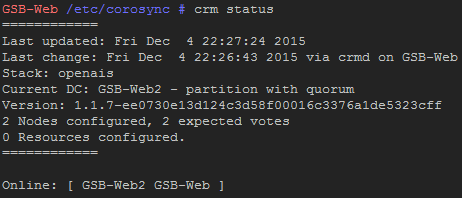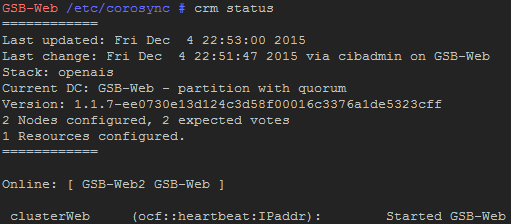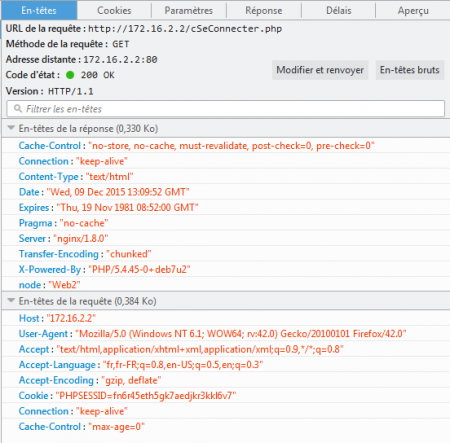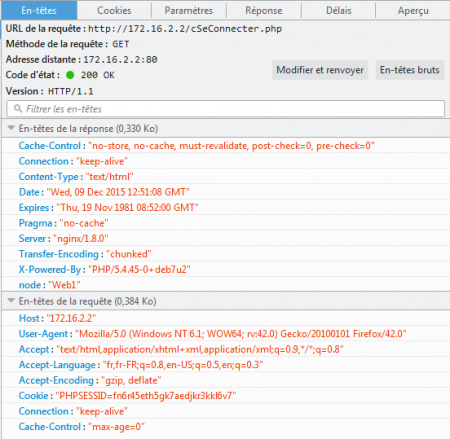Outils pour utilisateurs
Table des matières
Mise en cluster de l'applicatif
Objectif
Le but de cette documentation est de présenter la mise en cluster d’un serveur Web avec la surveillance de la connectivité de la machine et du service nginx grace au service Corosync et Pacemaker.
Pré-requis
- Un serveur Debian 7 opérationnel
- Deux cartes réseau, une pour le LAN et une pour la ligne de vie
Installation
Nous commençons par configurer les adresse de nos deux cartes réseaux. Nous plaçons eth0 sur le réseau DMZ d’adresse 172.29.0.0/24 et eth1 pour la ligne de vie 10.29.0.0/30. Nous avons choisi de positionner notre premier serveur, GSB-Web, aux adresses 172.29.0.10/10.29.0.1 et le second serveur, GSB-Web2 aux adresses 172.29.0.11/10.29.0.2.
Nous installons ensuite pacemaker, contenant corosync comme dépendance puis, temporairement, le paquet haveged. Il nous permettra de créer de l'entropie pour la clé corosync que nous générerons ensuite :
# apt-get install pacemaker haveged # corosync-keygen # apt-get purge haveged
Configuration
Une fois notre clé générée, nous la copions vers le second serveur et la plaçons dans le bon dossier, /etc/corosync :
GSB-Web ~ # scp /etc/corosync/authkey user@172.29.0.11:/home/user GSB-Web2 ~ # mv /home/user/authkey /etc/corosync/
Une fois fait, nous modifions le fichier /etc/corosync/corosync.conf et plus précisement la valeur bindnetaddr contenu dans le bloc interface lui même contenu dans le bloc totem :
interface {
# The following values need to be set based on your environment
ringnumber: 0
bindnetaddr: 172.29.0.0
mcastaddr: 226.94.1.1
mcastport: 5405
}
On ajoute notre second serveur dans le fichier /etc/hosts qui ressemblera à ceci :
127.0.0.1 localhost 172.29.0.10 GSB-Web 172.29.0.11 GSB-Web2 # The following lines are desirable for IPv6 capable hosts ::1 localhost ip6-localhost ip6-loopback ff02::1 ip6-allnodes ff02::2 ip6-allrouters
Enfin, changeons la valeur START à yes dans le fichier /etc/default/corosync puis on démarre le service et vérifie l’état de notre cluster :
# service corosync start # crm status
A partir de maintenant, nous travaillons sur un seul noeud. On attribue une adresse IP virtuelle (172.29.0.100) à notre cluster en créant une primitive nommée clusterWeb. Nous finissons en vérifiant la configuration et en appliquant les changements si aucun problème n’est signalé :
crm cib new config configure primitive clusterWeb ocf:heartbeat:IPaddr params ip="172.29.0.100" cidr_netmask="24" nic="eth0" op monitor interval="5s" property stonith-enabled=false property no-quorum-policy=ignore location preferred-GSB-Web clusterWeb 100: GSB-Web verify commit end
Cette partie ne fonctionne que lorsque le serveur perd la connexion réseau. Nous allons maintenant configurer notre cluster pour gérer la panne du service web. Nous y ajouterons une colocation pour éviter la répartition des ressources entre les membres du cluster qui s’opére par défaut.
crm configure primitive serviceWeb ocf:heartbeat:nginx params configfile="/etc/nginx/nginx.conf" meta migration-threshold="2" op monitor interval="10s" op start timeout="30s" op stop timeout="30s" colocation clusterWeb-serviceWeb inf: clusterWeb serviceWeb commit quit
La gestion du service web se faisant maintenant avec notre cluster, nous désactivons le démarrage automatique d’nginx
# update-rc.d -f nginx remove
Mises à jour
Pare-feu
On modifie la règle de redirection du pare-feu en modifiant l’IP de 172.29.0.10 à 172.29.0.100 :
# iptables -D PREROUTING -i eth2 -p tcp -m tcp --dport 80 -j DNAT --to-destination 172.29.0.10:80 # iptables -A PREROUTING -i eth2 -p tcp -m tcp --dport 80 -j DNAT --to-destination 172.29.0.100:80
Nginx
Afin d’identifier facilement le serveur que notre cluster utilise, nous configurons un header qui sera renvoyé par nginx lors des requêtes des clients. Pour cela, nous modifions le fichier /etc/nginx/sites-available/applis_gsb et y ajoutons la ligne :
add_header "node" "WebX";
X correspondant au numèro de serveur.
Jeu d’essai
| Situation | Opération(s) réalisée(s) | Résultat |
|---|---|---|
| Accès à l’applicatif (situation normale) | Rentrer l’IP du cluster dans un navigateur et on devrait obtenir la page de l’applicatif. | Depuis l’interface publique du routeur 172.16.2.2 et avec les bonnes redirections au niveau du pare-feu on obtiens bien la page de l’applicatif. |
| Arrêt du serveur maître | On coupe l’interface du serveur maître | On accède a l’application et lorsque l’on examine l’élément on voit bien que c’est le serveur 2 qui nous a répondu |
| Arrêt du serveur esclave | On coupe l’interface du serveur esclave | On accède a l’application et lorsque l’on examine l’élément on voit bien que c’est le serveur 1 qui nous a répondu |

 Ajouter cette page à votre livre
Ajouter cette page à votre livre  Retirer cette page de votre livre
Retirer cette page de votre livre  Voir ou modifier le livre (
Voir ou modifier le livre ( Aide
Aide